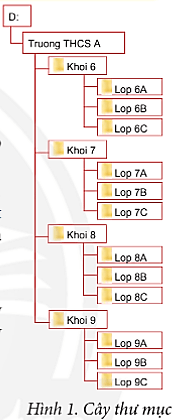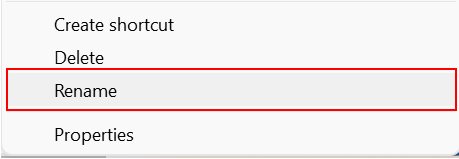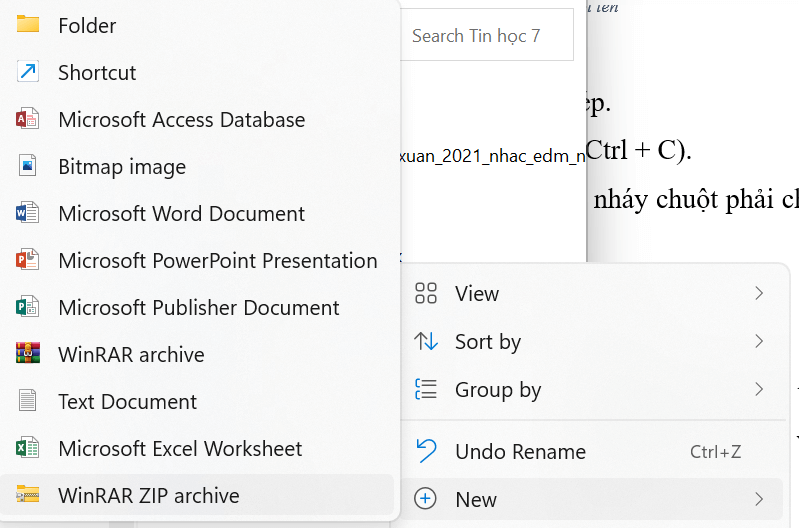Anonymous
0
0
Thực hiện các yêu cầu sau trên máy tính
- asked 6 months agoVotes
0Answers
0Views
Giải Tin học lớp 7 Bài 3: Thực hành thao tác với tệp và thư mục
Thực hành 1 trang 16 Tin học lớp 7: Thực hiện các yêu cầu sau trên máy tính:
a) Tạo cây thư mục như Hình 1.
b) Đổi tên các thư mục Lop 6A thành 6A, Lop 6B thành 6B, …
c) Trong thư mục 6A, tạo các thư mục To 1, To 2, To 3, To 4. Sao chép các thư mục To 1, To 2, To 3, To 4 sang các thư mục 6B, 6C, 7A, 7B.
d) Trong cửa sổ của phần mềm File Explorer, mở đến thư mục To 1 của thư mục 7A. Mở dải lệnh Home, chọn New Item, chọn Microsoft Word Document, gõ tên tệp để tạo tệp Danhsach.docx; tương tự chọn Microsoft PowerPoint Presentation, gõ tên tệp để tạo tệp Gioithieu.pptx.
e) Di chuyển các tệp vừa tạo sang thư mục To 1 của thư mục 6A.
Trả lời:
a) Mở cửa sổ ứng dụng File Explorer, chọn ổ đĩa D:
Bước 1. Nháy chuột phải chọn New, tiếp theo chọn Folder.
Bước 2. Đặt tên thư mục (Hình 1).
b) Đổi tên thư mục:
Bước 1. Nháy chuột phải vào thư mục cần đổi tên.
Bước 2. Nháy chọn Rename, xóa tên cũ và đặt lại tên mới.
Hình 2: Lệnh thay đổi tên
c) Sao chép thư mục:
Bước 1. Nháy chuột phải vào thư mục cần sao chép.
Bước 2. Nháy chọn lệnh Copy (hoặc nhấn tổ hợp Ctrl + C).
Bước 3. Chọn vị trí cần lưu thư mục đã sao chép, nháy chuột phải chọn Paste (hoặc Ctrl + V).
d) Tạo File mới:
Bước 1. Nháy chuột phải chọn New (hoặc mở dải lệnh Home).
Bước 2. Chọn File cần tạo (Ví dụ: Danhsach.docx, Gioithieu.pptx,..) (Hình 3).
Hình 3: Tạo file mới
e) Di chuyển thư mục:
Bước 1. Nháy chuột phải vào thư mục cần sao chép.
Bước 2. Nháy chọn lệnh Cut (hoặc nhấn tổ hợp Ctrl + X).
Bước 3. Chọn vị trí cần lưu thư mục đã sao chép, nháy chuột phải chọn Paste (hoặc Ctrl + V).